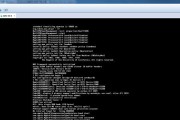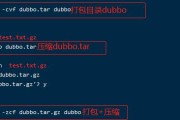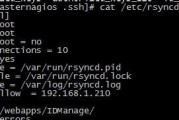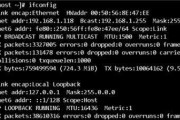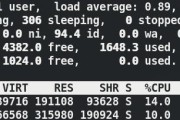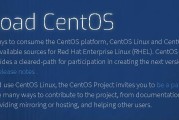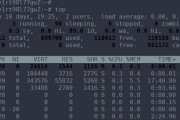Linux作为一种广泛使用的操作系统,提供了多种方法来查看系统硬件信息,其中包括CPU信息。本文将介绍在Linux系统中如何使用命令行和图形界面两种方式来查看CPU信息。
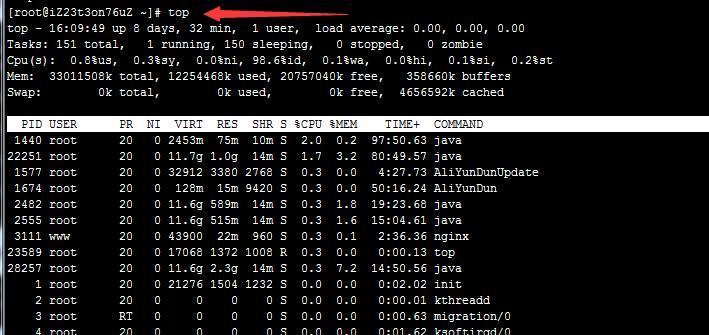
1.使用命令行查看CPU型号和频率
在命令行终端中输入“lscpu”命令,即可获得包括CPU型号、频率等详细信息。
2.使用命令行查看CPU核心数和线程数
使用“cat/proc/cpuinfo”命令,可以得到包括CPU核心数、线程数等信息。
3.使用命令行查看CPU缓存大小

通过输入“cat/sys/devices/system/cpu/cpu*/cache/index*/size”命令,可以获取到CPU缓存大小的详细信息。
4.使用命令行查看CPU架构和位数
使用“uname-m”命令,可以得到当前系统所运行的CPU架构和位数。
5.使用图形界面查看CPU信息
在图形界面中,可以通过打开系统监视器或任务管理器等工具,来查看CPU的详细信息,如型号、频率、核心数等。
6.命令行和图形界面对比
比较命令行和图形界面两种方式查看CPU信息的优缺点和使用场景,帮助用户选择合适的方式。
7.使用命令行查看CPU温度
通过安装并使用lm-sensors工具,可以在命令行中实时监测和查看CPU温度信息。
8.使用命令行查看CPU使用率
通过使用top命令或者htop命令,可以实时查看CPU的使用率和进程情况。
9.使用命令行查看CPU核心状态
通过使用mpstat命令,可以得到每个CPU核心的工作状态,包括用户态和内核态的使用情况等。
10.使用命令行查看CPU负载
通过使用uptime命令,可以获取系统的平均负载情况,以判断CPU的负载状态。
11.使用命令行查看CPU虚拟化支持情况
通过查看/proc/cpuinfo文件,可以判断CPU是否支持虚拟化技术,以便进行虚拟机相关操作。
12.使用命令行查看CPU频率调节
通过使用cpufreq工具,可以在命令行中调节CPU的频率以降低功耗或提升性能。
13.使用图形界面监控CPU性能
通过使用系统监视器工具中的图表展示,可以直观地观察CPU的性能变化,如使用率、频率等。
14.使用图形界面调整CPU性能管理策略
在图形界面中,可以通过电源管理设置或其他工具来调整CPU的性能管理策略,以满足用户的需求。
15.
无论是命令行还是图形界面,Linux系统都提供了多种方法来查看CPU信息。对于熟悉命令行的用户,使用命令行可以更加方便快捷地获取到所需的CPU信息;对于更加注重直观展示和交互的用户,图形界面提供了更友好的方式来监测和管理CPU性能。通过本文的介绍,相信读者已经掌握了在Linux系统中查看CPU信息的方法,并能根据自己的需求选择合适的方式进行操作。
Linux下查看CPU信息的方法
在Linux系统中,查看CPU信息是非常重要的,因为CPU是计算机的核心组件之一。了解CPU的信息能够帮助我们优化系统性能、调整电源管理策略和进行硬件兼容性测试。本文将介绍使用命令行在Linux系统中查看CPU信息的方法。
查看CPU的型号和主频
1.使用lscpu命令查看CPU的型号和主频
lscpu命令可以显示出CPU的型号、架构、主频以及缓存大小等详细信息,可以通过终端输入以下命令进行查看:

lscpu
2.解读lscpu命令输出的结果
lscpu命令输出结果中的"Modelname"字段显示出了CPU的具体型号,"CPUMHz"字段显示出了CPU的主频。
查看CPU的核心数和线程数
3.使用lscpu命令查看CPU的核心数和线程数
除了查看CPU的型号和主频外,我们还可以使用lscpu命令查看CPU的核心数和线程数,可以通过终端输入以下命令进行查看:
lscpu|grep"CPU(s):"
4.解读lscpu命令输出的结果
lscpu命令输出结果中的"CPU(s)"字段显示出了CPU的核心数和线程数。"CPU(s):4"表示CPU有4个核心。
查看CPU的架构和字长
5.使用lscpu命令查看CPU的架构和字长
除了查看CPU的型号和主频、核心数和线程数外,我们还可以使用lscpu命令查看CPU的架构和字长,可以通过终端输入以下命令进行查看:
lscpu|grep"Architecture:"
6.解读lscpu命令输出的结果
lscpu命令输出结果中的"Architecture"字段显示出了CPU的架构,例如"x86_64"表示CPU的架构是64位。"CPUop-mode(s)"字段显示出了CPU所支持的操作模式。
查看CPU的缓存大小
7.使用lscpu命令查看CPU的缓存大小
除了上述信息外,我们还可以使用lscpu命令查看CPU的缓存大小,可以通过终端输入以下命令进行查看:
lscpu|grep"L1dcache:"
8.解读lscpu命令输出的结果
lscpu命令输出结果中的"L1dcache"字段显示出了CPU的一级数据缓存大小,例如"32K"表示缓存大小为32KB。
查看CPU支持的指令集
9.使用lscpu命令查看CPU支持的指令集
除了上述信息外,我们还可以使用lscpu命令查看CPU支持的指令集,可以通过终端输入以下命令进行查看:
lscpu|grep"Flags:"
10.解读lscpu命令输出的结果
lscpu命令输出结果中的"Flags"字段显示出了CPU所支持的指令集。"sse","avx","aes"等指令集表示CPU支持相应的扩展指令。
查看CPU的温度和功耗
11.使用sensors命令查看CPU的温度
除了使用lscpu命令查看CPU的硬件信息外,我们还可以使用sensors命令查看CPU的温度。可以通过终端输入以下命令进行安装:
sudoaptinstalllm-sensors
12.使用sensors命令查看CPU的温度和功耗
安装完成后,可以通过终端输入以下命令进行查看:
sensors
13.解读sensors命令输出的结果
sensors命令输出结果中显示了CPU的温度和功耗等相关信息。根据具体的输出内容,我们可以判断CPU的温度是否正常运行。
本文介绍了在Linux系统中使用命令行来查看CPU的各种信息。通过这些信息,我们可以更好地了解和管理系统的CPU资源,从而提高系统性能和稳定性。同时,了解CPU信息也有助于我们进行硬件兼容性测试和调整电源管理策略。
标签: #linux